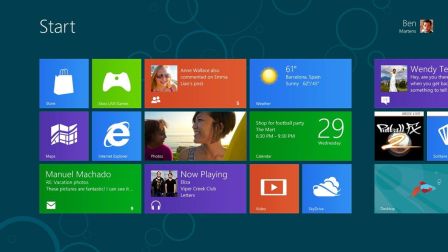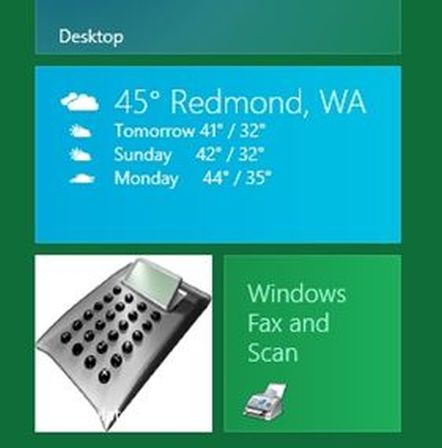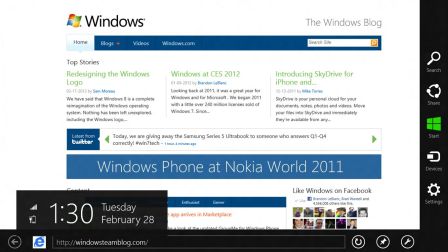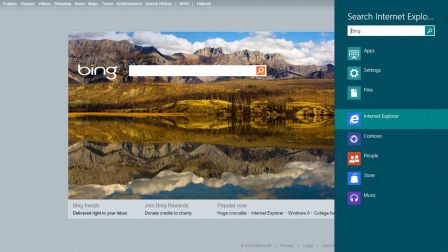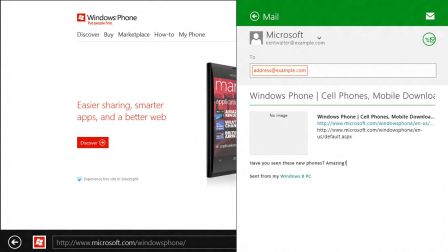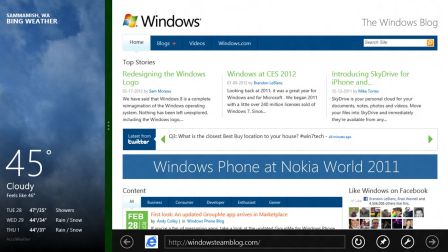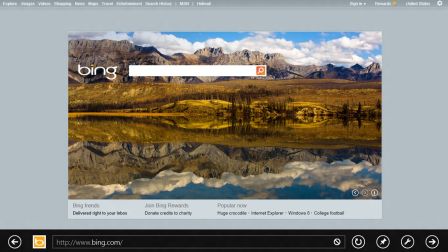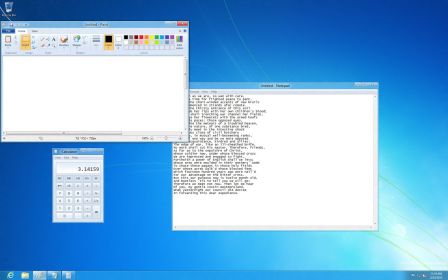Кент Уолтер (Kent Walter) - член рабочей группы Windows, представил, разрабатываемую операционную систему Windows 8.
Совсем недавно на конференции в Барселоне мы объявили о выпуске Windows 8 Consumer Preview, ставшей доступной для загрузки .
Мы напряженно работали в течение многих месяцев, и хотя у нас и сейчас осталось много незаконченных дел, мы с радостью знакомим вас с достигнутыми результатами в самой последней предварительной версии этой новой операционной системы. Я отвечаю за написание материалов в рабочей группе Windows и в течение нескольких следующих недель опубликую в этом блоге, посвященном возможностям Windows, серию статей о том, что нового вас ждет в Windows 8, как лучше всего осуществлять навигацию в новой операционной системе и насколько удобно работать в этой предварительной версии абсолютно новой Windows.
Переосмысление Windows
В Windows 8 процесс взаимодействия с операционной системой был полностью переосмыслен. Операционная система предназначена для работы на разнообразных устройствах - от сенсорных планшетов до ноутбуков,настольных систем и универсальных компьютеров All-in-One. При разработке Windows 8 мы стремились обеспечить мгновенный доступ к приложениям, файлам и наиболее важным сведениям, чтобы вы тратили меньше времени на навигацию и больше - на то, что вам действительно хочется делать. Вы можете с легкостью переходить с одного компьютера под управлением Windows 8 на другой и получать доступ к своим файлам и параметрам, где бы вы ни находились. Мы создали первоклассный сенсорный интерфейс, а также сделали работу с помощью клавиатуры и мыши быстрой и удобной. Как и в случае с Windows 7, компоненты обеспечения надежности и безопасности уже встроены в систему. Эти лучшие функции Windows 7 стали еще совершеннее в новой системе.
Что нужно знать перед установкой Windows 8 Consumer Preview
Перед началом загрузки следует принять во внимание несколько моментов.
Во-первых, это предварительный выпуск операционной системы
Windows 8 Consumer Preview - это всего лишь предварительный показ того, что ожидается в финальной версии. Эта версия отражает лишь ту часть работы, которая была выполнена на данный момент, поэтому в окончательной версии некоторые части системы могут видоизмениться. Это также означает, что вы столкнетесь с некоторым числом проблем и ошибок. Одно из значительных преимуществ массового выпуска такой предварительной версии заключается в том, что мы получаем шанс с помощью телеметрии, форумов и статей блогов собрать очень большое количество отзывов и понять, каким именно аспектам следует уделить повышенное внимание.
Во-вторых, вы должны уметь свободно обращаться с новыми технологиями
Если вы регулярно запускаете предварительные версии (бета-версии) программного обеспечения, не возражаете против проведения небольшой диагностики и согласны при необходимости выполняться задачи технического характера, то весьма вероятно, что вам стоит опробоватьWindows 8 Consumer Preview на деле. Если список технических характеристик немного вас обескураживает,или вы не уверены, что справитесь с непредвиденными ситуациями, возможно,подходящий момент для знакомства с операционной системой для вас еще не настал. Как и большинство предварительных версий программного обеспечения, Windows 8 Consumer Preview не имеет официальной поддержки, однако в случае возникновения любых проблем просим вас сообщать о них. Подробное описание возникших проблем вы можете оставить на форуме Windows 8 Consumer Preview. Это позволит нам ознакомиться с представленными вами сведениям, а вам - получить помощь от других участников сообщества, которые уже сталкивались с похожими проблемами. Кроме того, раздел вопросов и ответов по Windows 8 Consumer Preview на веб-сайтеWindows содержит информацию,которая может помочь вам и сделать работу с Windows 8 гораздо эффективнее и удобнее.
И, наконец, вам потребуется подходящее оборудование
Windows 8 Consumer Preview должна успешно работать на оборудовании, используемом для Windows 7. В целом, Windows 8 Consumer Preview будет работать на компьютере, имеющем следующие характеристики:
- процессор с частотой 1ГГц или выше;
- 1 ГБ ОЗУ (для 32-разрядной версии) или 2 ГБ ОЗУ (для 64-разрядной версии);
- 16 ГБ (для 32-разрядной версии) или 20 ГБ (для 64-разрядной версии) свободного места на жестком диске;
- графическое устройство с поддержкой DirectX 9 и драйвером WDDM 1.0 или драйвером более поздней версии;
- разрешение экрана не менее 1024 x 768.
Однако для использования отдельных компонентов Windows 8 необходимо учесть следующие дополнительные требования. Для работы функции Snap потребуется разрешение экрана не менее 1366x768. Если вы хотите использовать сенсорное управление, вам потребуется ноутбук, планшетный ПК или экран с поддержкой мультисенсорной технологии. Windows 8 поддерживает до пяти точек одновременного касания, поэтому при отсутствии аналогичных возможностей у оборудования ввод данных с помощью экранной клавиатуры и использование отдельных элементов управления могут вызывать дополнительные трудности. Вам также потребуется подключение к Интернету для ознакомления с Windows Store, загрузки и установки приложений, а также для переноса параметров и файлов с одного компьютера с Windows 8 на другой. Если вы дочитали до этой строчки и все еще хотите попробовать эту версию, тогда за дело!
Приступая к работе
Все начинается с нового начального экрана. Именно здесь вы понимаете, насколько мы переосмыслили интерфейс Windows. Если вы уже видели, что мы сделали с Windows Phone, то понимаете, о чем я говорю. На начальном экране вы можете запускать приложения, переключаться между задачами, делиться содержимым с другими и отслеживать уведомления. В иконках в режиме реального времени отображаются последние новости, спортивные события и обновления ваших друзей. Вы можете проверить свое расписание или получить наиболее актуальный прогноз погоды без необходимости искать эту информацию, вам не нужно открывать приложение, чтобы узнать о следующей запланированной вами встрече или проверить наличие новых писем. Такой дизайн отлично подходит для телефона, позволяя вам быстро и легко получать требуемые сведения, а его полноэкранная реализация на компьютере предоставляет еще больше возможностей. Вы можете настроить этот экран, поместив туда всю важную для вас информацию, например контакты, сведения о погоде, веб-сайты и списки воспроизведения. Ваши любимые приложения всегда будут отображаться на самом видном месте. Поскольку вы сами решаете, как упорядочить и сгруппировать все объекты на начальном экране, просмотр содержимого и взаимодействие с ним будут осуществляться быстрее, чем когда либо.
Легкое перемещение между компьютерами, преимущества облака
Если вы храните свою информацию в облаке, не имеет никакого значения, где вы находитесь и на каком устройстве работаете. Ваши музыкальные композиции, фотографии, файлы, контакты и параметры не хранятся на одном конкретном устройстве, а помещаются в одно место - в облако. Мне нравится писать статьи, и я не всегда делаю это, находясь в одном и том же месте. С помощью учетной записи Майкрософт я могут начать проект на одном компьютере Windows 8, а закончить на другом. Когда вы входите на компьютер Windows 8 с использованием учетной записи Майкрософт, то мгновенно получаете доступ ко всем своим знакомым людям, файлам и настройкам, включая темы, языковые параметры и элементы списка «Избранное» в браузере. Вы можете также подключить к учетной записи Майкрософт свои любимые облачные службы, такие как Hotmail, SkyDrive, Facebook, LinkedIn и Twitter. Таким образом, вы сможете мгновенно получать фотографии, документы и другие файлы, где бы они не находились: в SkyDrive, Facebook или Flickr. Выполнив вход даже на совершенно новом компьютере Windows 8, вы сразу получите доступ к своим файлам и настройкам. А если вы используете компьютер Windows 8 совместно с другими пользователями, любой другой человек может входить на него с помощью своей учетной записи Майкрософт, чтобы отобразить свой персонализированный интерфейс с подключением к облаку.
Клавиатура и мышь или сенсорное управление
На новых компьютерах с сенсорным управлением теперь можно с легкостью выполнять касанием те же действия, что и при помощи мыши и клавиатуры. Если вы уже привыкли использовать сенсорное управление на смартфоне или планшетном ПК, то в Windows 8 вы почувствуете себя как дома. Вы сможете переключаться между приложениями, упорядочивать начальный экран, осуществлять прокрутку и масштабирование, что позволит вам намного быстрее выполнять все поставленные задачи. Windows 8 - это полнофункциональная компьютерная операционная система, которая изначально рассчитана на поддержку сенсорных технологий. Но если вы пишите длинные статьи, например аналогичные этой, занимаетесь работой, требующей высокой точности, как, например, графический дизайн, или даже увлекаетесь играми со стрельбой от первого лица, вероятнее всего, вы захотите также использовать клавиатуру и мышь. Когда я не задействую сенсорные функции, то использую клавиатуру для любых задач, поэтому меня радует, что мышь и клавиатура продолжают играть важную роль и в Windows 8. Разные люди привыкли работать по-разному, и Windows 8 адаптируется под каждого из них.
Ускорение работы с помощью экспресс-кнопок
В Windows 8 мы представили новые быстродействующие средства для навигации в операционной системе и выполнения наиболее распространенных задач. Они называются экспресс-кнопками. Проведите в направлении от правого края экрана или переместите указатель мыши в правый верхний угол, чтобы отобразить панель экспресс-кнопок (вы также можете использовать сочетание клавиш Windows+C). Экспресс-кнопки обеспечивают быструю навигацию по основным задачам в Windows 8. Вы можете перейти на начальный экран либо использовать экспресс-кнопки для быстрого доступа к наиболее распространенным задачам.
Поиск
Как и в Windows 7, в Windows 8 вы можете с легкостью находить приложения, настройки или файлы на своем компьютере. Кроме того, процедура поиска дополнительно расширена с помощью экспресс-кнопки «Поиск». Вы можете осуществлять поиск в приложениях и в Интернете, благодаря чему можно быстро найти определенное письмо из приложения «Почта» или узнать, что ваш друг выложил в Facebook, с помощью приложения «Люди». Кроме того, вы можете просматривать результаты поиска по приложениям непосредственно на начальном экране. Если требуемые вам сведения находятся в Интернете, просто выберите Internet Explorer в результатах поиска, чтобы получить нужную информацию. Приложения, разработанные специально для Windows 8, могут использовать экспресс-кнопку «Поиск», чтобы по мере установки все большего числа приложений вы могли находить обзоры фильмов, расписания сеансов в кинотеатрах, отзывы о ресторанах и даже курсы акций (для полноты примера) без лишней суеты. Если вы используете клавиатуру, то можете легко выполнять поиск прямо с начального экрана, - для отображения результатов достаточно начать вводить текст. Вы можете отфильтровывать результаты, чтобы просматривать только приложения или параметры, или выполнять поиск в отдельных приложениях.
Общий доступ
Когда я нахожу интересную заметку или смешное изображение в Интернете, то хочу поделиться ими с другими людьми. Экспресс-кнопка «Общий доступ» делает эту задачу предельно простой. Как и в случае с поиском, приложения могут легко использовать экспресс-кнопку «Общий доступ», чтобы вам не пришлось многократно переключаться в приложение и из него для того, чтобы поделиться интересным содержимым. Вы можете быстро отправлять изречения мудрецов с помощью приложения «Почта» и обмениваться потрясающими фотографиями в SkyDrive. Приложения, которые вы используете чаще всего, отображаются в начале списка быстрого доступа, кроме того, вы можете выбрать отправить только одному человеку или сразу всем своим контактам.
Устройства
Экспресс-кнопка «Устройства» позволяет взаимодействовать с нужными устройствами, чтобы вы могли, например, получить фотографии с цифрового фотоаппарата, осуществить потоковую передачу видео на телевизор или отправить файлы на устройство, - и все это из одного места. Например, если вы просматриваете видеозапись в приложении «Видео» и хотите показать ее все людям в комнате, экспресс-кнопка позволяет выполнить потоковую передачу видео прямо на вашу приставку Xbox, чтобы отобразить его на телевизоре.
Параметры
Экспресс-кнопка «Параметры» отлично подходит для доступа к базовым задачам, таким как настройка громкости или завершение работы компьютера. Когда вы находитесь в приложении, экспресс-кнопка «Параметры» позволяет открыть его параметры, чтобы вы могли настроить учетные записи электронной почты, выбрать параметры для звука и видео или настроить управление для игр. Кроме того, экспресс-кнопка «Параметры» позволяет получить доступ к параметрам компьютера, чтобы вы могли изменить темы, настроить совместное использование с домашней группой или воспользоваться Центром обновления Windows.
Переключение между приложениями и закрепление
Если вы используете сенсорные элементы управления, просто проведите в направлении от левого края экрана, чтобы вернуться к последнему приложению, или продолжайте вести, чтобы вернуться к одному из предыдущих приложений. Если вы используете мышь, просто переместите указатель в верхний левый угол, чтобы отобразить последнее приложение. Вы также можете переместить указатель вниз из этого угла, чтобы отобразить предыдущие приложения. Или вы можете воспользоваться одной из моих любимых возможностей: проведите в направлении от левого края экрана и затем перетащите последнее приложение к левой или правой стороне экрана, чтобы прикрепить его. Это очень удобно для доступа к элементам управления музыкой во время работы или отслеживания сообщений в Twitter во время игры.
Загрузка приложений из Windows Store
Где же можно взять все эти первоклассные приложения? В Windows Store представлены самые разнообразные приложения, сгруппированные по удобным для поиска категориям. Мы выделяем понравившиеся нам приложения, предоставляем быстрый доступ к часто загружаемым высококачественным приложениям, а также показываем вам оценки приложений, выставленные другими людьми. Все приложения, доступные в магазине приложений для Windows 8 Consumer Preview, предоставляются бесплатно. Позднее будет доступно множество приложений, которые вы сможете приобрести. Многие приложения можно попробовать перед покупкой, и в случае, если вам понравится приложение, вы можете получить полную версию без потери данных и без переустановки. Store также предлагает обновления для приложений, которые вы уже используете. При установке Windows 8 Consumer Preview вы сразу получаете несколько отличных приложений. Эти приложения также не являются окончательными версиями, но они позволяют вам осознать, каковы возможности операционной системы Windows 8 и совместной работы приложений.
Новый Internet Explorer
В Internet Explorer 10 Consumer Preview мы переосмыслили процесс взаимодействия с веб-страницами. На данный момент Internet Explorer является единственным браузером, который использует для отображения веб-сайтов весь экран целиком. Веб-сайты занимают весь экран, а вкладки и элементы управления навигацией отображаются только по необходимости, а в остальное время не мешают вашей работе. Просмотр веб-страниц так же прост, как и работа с остальными компонентами Windows. В Internet Explorer 10 веб-страницы отображаются чрезвычайно быстро. Вы сможете осуществлять любые желаемые действия на веб-страницах одним касанием или проведением по экрану, кроме того, Internet Explorer использует аппаратное ускорение, современные стандарты браузеров, такие как HTML5, и быстродействующее ядро Windows, чтобы сделать просмотр веб-страниц еще быстрее и удобнее.
В Интернете
Internet Explorer является лидером в области защиты от вредоносных программ и фишинга, поэтому он обеспечит вашу безопасность во время просмотра веб-страниц. Фильтр SmartScreen определяет мошеннические сообщения и вредоносные сайты и предупреждает вас в случае, если ваша безопасность под угрозой. Элементы управления конфиденциальностью в компоненте отслеживания позволяют вам эффективнее и более полно управлять распространением своих личных сведений в Интернете.
Начните все с начала
Никому не нравится сталкиваться с неполадками на компьютере, но иногда это случается. Благодаря новым возможностям восстановления компьютера Windows 8 упрощает возврат в состояние, аналогичное новой установке Windows, без потери личных файлов и параметров, а также приложений, установленных из Windows Store. Вам не нужно искать установочный диск или записывать свои фотографии, видеозаписи и музыку на DVD-диски. Просто запустите этот процесс, и Windows выполнит все необходимые действия, чтобы вернуть компьютер в работоспособное состояние.
Повышенная безопасность компьютера
Защитник Windows в Windows 8 обеспечивает безопасность компьютера и защищает его от вирусов и других вредоносных программ в режиме реального времени. В случае заражения компьютера Защитник автоматически обнаруживает и пытается удалить вредоносное программное обеспечение, чтобы сохранить работоспособность компьютера. Если же вы используете другое антивредоносное или антивирусное ПО, Защитник Windows автоматически отключается, чтобы не конфликтовать с ним.
Рабочий стол все так же используется для запуска приложений
Переосмысление внешнего вида и работы Windows оказалось очень увлекательным, но при этом мы стремились сохранить те ключевые компоненты, которые делали работу с Windows удобной на протяжении целых десятилетий. Привычный рабочий стол Windows никуда не исчез, а с помощью нескольких усовершенствований мы постарались сделать его еще лучше. С помощью ленты мы добавили простой доступ к сетевым компонентам, управлению файлами и поиску. Мы обновили диспетчер задач и улучшили панель управления. Мы оставили все то, с чем вы привыкли работать.
Вы можете использовать мышь и клавиатуру, закреплять приложения на панели задач Windows и вызывать меню правой кнопки мыши для выполнения привычных задач. (Чтобы вернуться на начальный экран, просто переместите указатель мыши в нижний левый угол экрана или нажмите клавишу Windows на клавиатуре.) Что еще важнее, при установке Windows 8 Consumer Preview на ноутбук или домашний или офисный компьютер (или любой другой компьютер на базе платформы x86) вам не придется отказываться от всех тех приложений для рабочего стола, к которым вы привыкли, поэтому, если у вас есть любимые игры или вы предпочитаете работать в Microsoft Office, все это будет доступно и в Windows 8.
Впереди еще очень много интересного
Если бы в этой статье я стал подробно рассматривать каждую из новых возможностей и каждое из улучшений в Windows 8 Consumer Preview, вы бы так и не дошли до того, чтобы опробовать все это самостоятельно. Поэтому оставайтесь на связи в течение нескольких следующих недель, так как я собираюсь рассказать о других интересных решениях, которые мы внедрили. А пока не теряйте времени и попробуйте поработать с Windows 8 и с включенными в нее приложениями. Помните, что вы всегда можете использовать форум Windows 8 Consumer Preview и вопросы и ответы по Windows 8 Consumer Preview, чтобы получить необходимую помощь или оставить отзыв. Я буду рад ознакомиться с вашими мыслями по поводу того, что вы узнали, поэтому можете оставлять комментарии и здесь. Надеемся, что новая система Windows вам нравится!

 Russian (Russia)
Russian (Russia)  English (United Kingdom)
English (United Kingdom)